二、以打样、印刷灰平衡测试卡为依据,灰平衡曲线作列百分之一都不有误差
三、原稿调色经验达十几种方法
四、中性灰打样,印刷阶调参考数值
使用Photoshop 4.0 5.0中的图像(Image)菜单,要从多种渠道入手操作,通过不断的实际操练,只要掌握要略,很快会操作自如,应用得手。
在调整图片前,要把原稿分析透彻,进行分类排队;
从白场到黑场的曲线要按打样、印刷灰平衡测试卡测试的结果作依据,在图片调整中,灰平衡曲线要求百分之一都不能误差。
检查扫描时存在着的误差,用苹果M曲线纠正白场是否平衡;C5M3Y3,黑场是否平衡C96,M88,Y88,K75。
检查图片色剂是否偏离,从中性向到中性黑。
在窗口(Window)菜单中,选择显示通道窗口(show channels),打开黑版通道,分析黑版的阶调情况,用苹果或苹果M调整黑版阶调(以三原色为主的短调墨,还是以底色去除为墨的长调黑)。根据原稿所要求黑版的重点部位,调整其长短,黑版的最高值为75、85、95、100不等。(这里要说明的是:黑版在图片中起着极其重要的作用,黑版是骨架,是层次、精神的依托。黑版阶调处理不当,使图片发暗,变暗。处理得当,层次显明,立体感强。)
以风光为主的原稿,首先要把层次拉开,有特色的风景原稿,如:早霞、晚霞、彩虹、逆光摄影等要有夸张的气氛。
以花卉为主的原稿,注意基本色的突出和颜色的饱和度鲜艳度及层次的衬托(相反色的比例及K板的作用)
以人物为主的原稿,尽量用M曲线调节用色比例,如果暗场达不到灰平衡,可用选择颜色(selecitre color)K来补偿暗场灰平衡,但选择不易用的过度,则会出现露色现象。
用S曲线调节暗中调闷厚的原稿(这种原稿大都是受光的前景颜色很浅薄,而景深处很暗,比如室内开会的现场,由于摄制时闪光灯指数不强,或受现场灯光亮度影响,使主席台主题人物不明快。)
用提高高光曲线陡度调节平、来、反差低的原稿,这种原稿离光灰度大,(在10%左右,把10%提高到3%),使受光部位亮起来。
对于闷厚的原稿,用苹果M曲线,从75%处降5%,或单独降一个颜色曲线场可以,在调整时,一定要取得层次色彩的平衡。
用Color Balance色彩平衡,对偏色原稿作互补调整;青、品、黄;红、黄、紫蓝。调整数值在15以内。
用苹果V菜单,作色相、亮度、饱和度的调整:调整数值在5以内。
用variations色彩变化菜单;可把以调好颜色丰富的原稿,如早霞、彩虹,再做夸张调节,使其彩色更加纯洁、明快、厚实。
用选择颜色菜单:selective color的灰可对极差,没有彩色的原稿调整,每当你选择图中接近灰色作灰平衡调节时,图中的彩色也丰富了。但要和多种调法结合起来使用。
在使用选择颜色selective color时,只能作为补偿使用,调整数值不易过量,不然会出现彩色过头现象,即使大幅度调整也只能做一次从0~100的调整(特殊原稿除外)。
在调整曲线过程中,即使你以为图片调整得不错了,也不能忽略中性灰的平衡以25%、50%、75%三点为灰平衡基础。
中性灰打样、印刷全阶调参考曲线数值。
①白场:5组
C 4 5 6 8 9 12 0%
M 2 3 4 5 6 9 0%
Y 2 3 4 5 6 9 0%
K 0 0 0 0 0 0 0%
②暗场:4组
C 97 96 95 92
M 89 88 87 86
Y 89 88 87 86
K 75 85 90 95
③中性灰
C 15 18 21 24 27 30 41 45 50 55
M 10.5 12 15 18 21 24 34 37 41 45
Y 10.5 12 15 18 21 24 34 37 41 45
K 0 0 0 0 0 0 0 0 0 0
C 60 65 70 75 80 85 90 95 100
M 50 55 60 65 70 75 80 85 90
Y 50 55 60 65 70 75 80 85 90
K 0 0 0 0 0 0 0 0 0
2000年2月

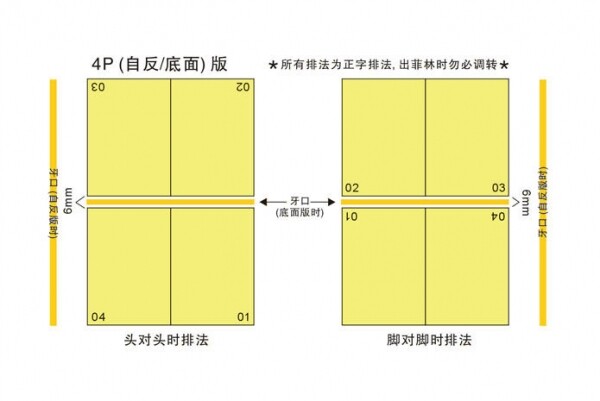

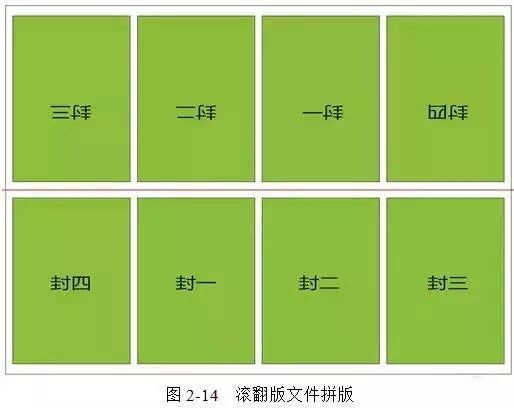

共有 网友评论